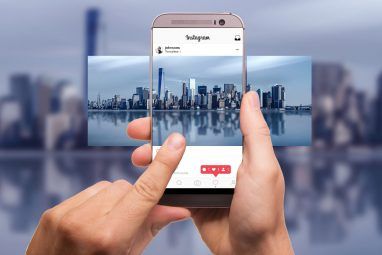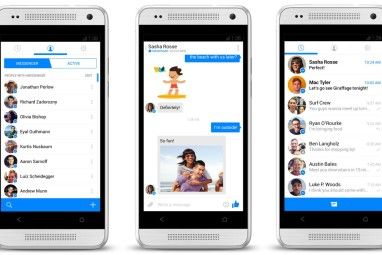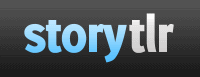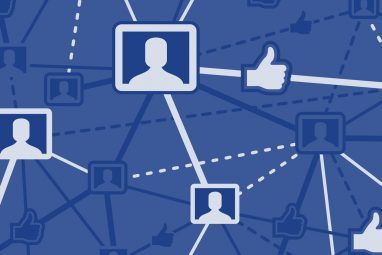Discord已成为网络上领先的聊天平台之一。但是,您对它了解得越多,就越能从中受益。因此,这里有我们的Discord技巧。如今,从企业到加密货币投资者的每个人都在使用它。考虑到这一点,这里是所有用户都应该知道的一些Discord提示和技巧。
1。将Discord与其他应用程序集成

Discord具有与其他常见应用程序的一些内置集成。您只需启用连接即可获得好处。
总共支持11种不同的应用程序。它们是Twitch,YouTube,暴雪娱乐,Skype,英雄联盟,Steam,Reddit,Facebook,Twitter,Spotify和Xbox Live。
每个集成的功能因应用程序而异。但是,它们都提供了一种方法,可以将链接的应用程序中的数据直接同步到您的Discord服务器中。
要从桌面应用程序设置Discord集成,请转到用户设置>连接 >,然后单击应用程序的图标。
2。控制您的Discord通知

如果您是许多Discord服务器的成员,则通知会迅速失去控制。打开该应用程序以发现数千条未读邮件并没有帮助;您可能无法解析这些信息。
非常感谢,Discord让您可以对通知进行细粒度的控制。您可以在服务器级别,渠道级别和用户级别编辑首选项。
要编辑常规通知设置(例如未读通知徽章和桌面消息),请转到用户设置>通知。如果要关闭整个服务器的通知,请右键单击服务器的图标,然后选择服务器静音。
最后,如果您只想关闭服务器的警报,特定频道,请右键单击该频道的名称,然后选择忽略[频道名称] 。
3。在Discord中使用服务器文件夹
在2019年7月,Discord添加了对服务器文件夹的支持;这是用户多年来一直要求的功能。通过使用服务器文件夹,您可以将屏幕左侧的服务器列表组织为更易于管理的组。对于数十个不同组的成员而言,这些文件夹使该应用程序更易于使用。
要创建新的服务器文件夹,请将一台服务器的图标拖到另一台服务器的图标上方。而且,如果右键单击新创建的文件夹,则可以对其进行重命名,更改其颜色并调整其他设置。
4。在Discord中使用Markdown
Discord可让您以markdown格式编写信息,以所需的方式进行格式化。对于初学者来说,Markdown是一种轻量级的标记语言,创建于2004年。它具有许多应用程序,但是,它最常用于使用纯文本编辑器来创建富文本。
以下是一些最常见的您应该了解的降价写作技巧:
自由使用这些代码,您将可以使您的邮件与众不同人群。
5。在Discord中设置键绑定
键绑定可让您设置哪些键可激活某些应用内操作。您可以设置单个键或组合键。
它们可用于以下操作:
要设置键绑定,请转到用户设置>键绑定。单击记录键绑定以输入您的首选组合。
6。使用Discord键盘快捷键
正如您所期望的,Discord提供了许多键盘快捷键。专家用户非常依赖他们;如果您参与大量同时聊天,则需要能够在它们之间快速反弹。
一些不知道的Discord快捷方式包括:
键盘快捷键不同不能通过键绑定进行编辑或删除;它们被硬编码到应用中。
7。安装Discord Bots

Boot在许多通信应用程序中扮演着越来越重要的角色。从Facebook Messenger到Telegram,您都可以找到它们。
Discord没什么不同。有数百种由社区开发的机器人,其中每个机器人都旨在履行服务器上的特定角色。例如,GAwesome Bot可用于进行民意测验和赠品,GameStats可让您针对好友对游戏统计信息和个人资料进行排名,甚至还有一个名为TriviaBot的测验主题机器人。
这些机器人几乎都是免费的安装和使用。只有管理员身份的用户才能将新的漫游器添加到服务器,但是您可以向自己的房间添加任意数量。
8。购买Discord Nitro

如果发现Discord的基本版本无法满足您的需求,则应考虑升级到付费专业版,称为Discord Nitro。
Discord Nitro推出一些很酷的附加功能。例如,您可以设置自定义Discord标记(在订阅期间),以720p(60 FPS)或1080p(30 FPS)共享屏幕,并查看最大文件上传大小(从8MB增加到50MB),并支持全球自定义表情符号。
最吸引人的是,Discord Nitro为游戏玩家带来了一些好处。首先,它使您可以访问价值超过$ 1,000的免费游戏。其次,您将获得皮肤,战利品箱,额外角色等游戏特权。
Discord Nitro的费用为每年99.99美元或每月9.99美元。还有一个更便宜的版本叫做Nitro Classic。它的价格为每年49.99美元或每月4.99美元,但您无法获得免费的游戏或游戏内容。
9。输入Discord聊天命令
Discord提供了一些应用内聊天命令。它们仅在桌面应用程序和iOS上可用;不幸的是,Android用户不走运。
查看以下一些常用命令以开始使用:
如果您定期使用其他Discord聊天命令,请在
更多Discord技巧和窍门
在本文中,我们讨论了一些Discord技巧和窍门,这些技巧和窍门可以帮助您从应用程序中挤出更多的钱。
但是,这些只是冰山一角。如果您想了解有关使用Discord的更多信息,这里是如何找到最好的Discord服务器的方法。